Word定制快速訪問欄 教你在Word2007中定制自己的快速訪問欄,還在玩王者榮耀嗎?還在吃雞嗎?不要浪費青春了,來跟我學習新技能:Word定制快速訪問欄,把時間花在正事上才能有進步,看完Word定制快速訪問欄 教你在Word2007中定制自己的快速訪問欄這篇文章你一定會覺得你又成長了很多,因為這個確實可以給你的工作帶來很多便利。
在word文檔中辦公時,我們會有經常需要重復的操作,為了方便我們的使用,word左上角有一個快速訪問欄,允許用戶自定義添加命令,將常用按鈕添加到此處省略去找的步驟。下面這是我當前文檔中的快速訪問欄,我們以它為例來給學習如何在快速訪問欄添加/刪除命令。

第一種方法1.要填加功能區的命令到快速訪問欄,只需在選項組中找到該命令,單擊鼠標右鍵,在彈出的快捷菜單中單擊【添加到快速訪問命令欄】即可。以【插入表格】命令為例。切換到【插入】選項卡,單擊【表格】,將鼠標移動到彈出的下拉列表中的【插入表格】命令,單擊鼠標右鍵,在彈出的快捷菜單中點擊【添加到快速訪問命令欄】。
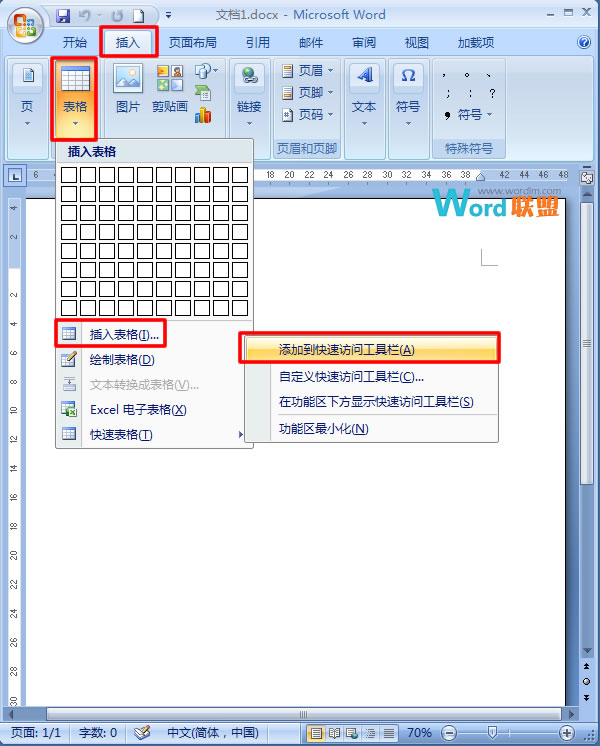
2.回到文檔上方的快速訪問欄查看,【插入表格】命令已經添加到了快速訪問工具欄。以后要使用,單擊即可。
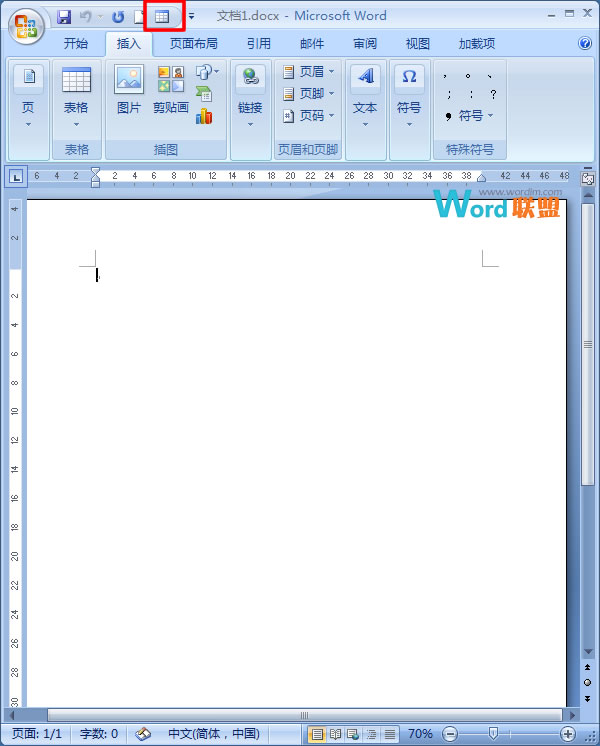
第二種方法1.這種方法適用于不在功能區的命令。單擊【office】按鈕,在彈出菜單中選擇【Word選項】。
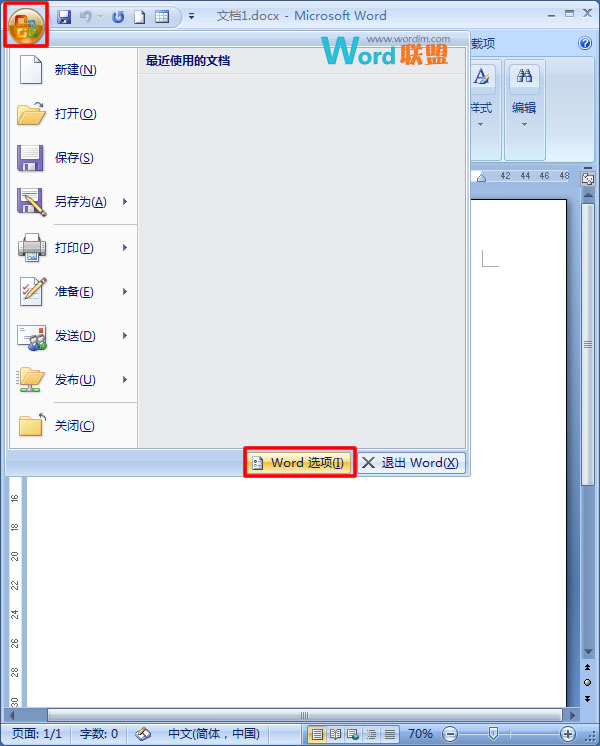
2.在彈出的對話框中切換到【自定義】選項卡,在右側選項組中的【從下列位置選擇命令】的下拉列表中選擇【不在功能區中的命令】。
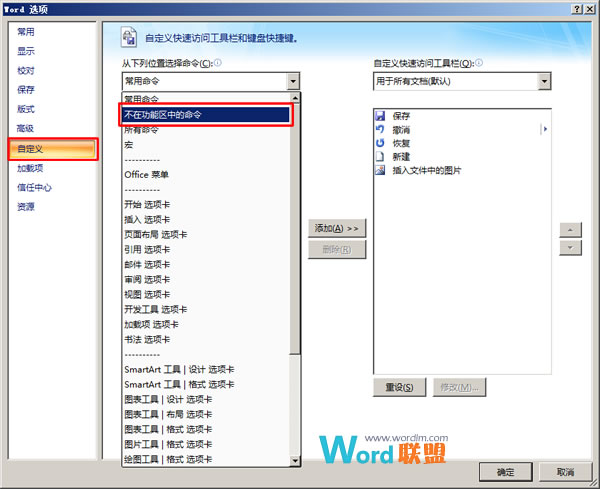
3.單擊【Microsoft Access】選中命令,點擊【添加】,完成后【確定】。
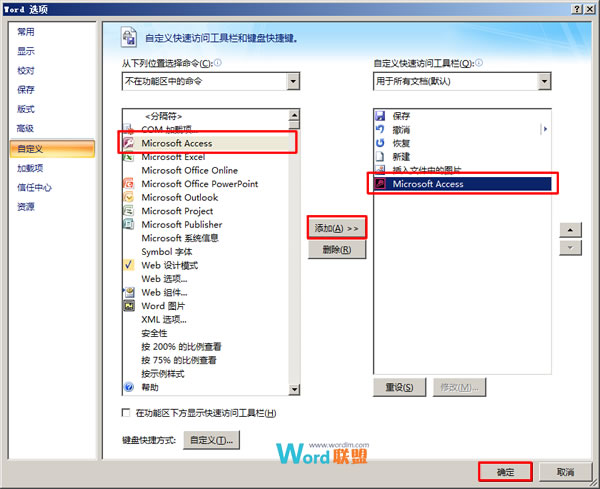
4.【Microsoft Access】命令已被添加到快速訪問工具欄。以后在Word里面也可以啟動Microsoft Access了。第二種方法同樣可以添加在功能區的命令。
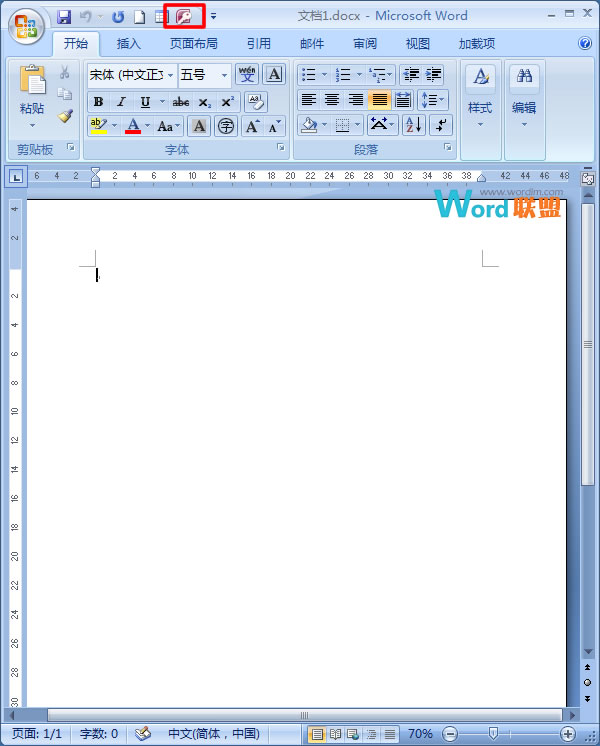
刪除方法相對應的也有兩種第一種方法 1.鼠標移動到要刪除的命令按鈕上,單擊右鍵,在彈出的快捷菜單中單擊【從快速訪問工具欄刪除】即可,如下圖:
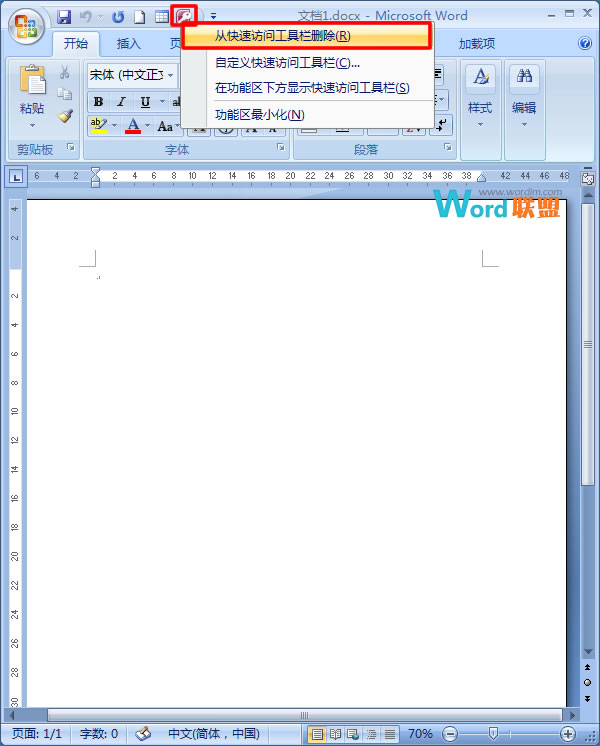
第二種方法1.單擊【office】按鈕,在彈出的菜單中單擊【Word選項】。
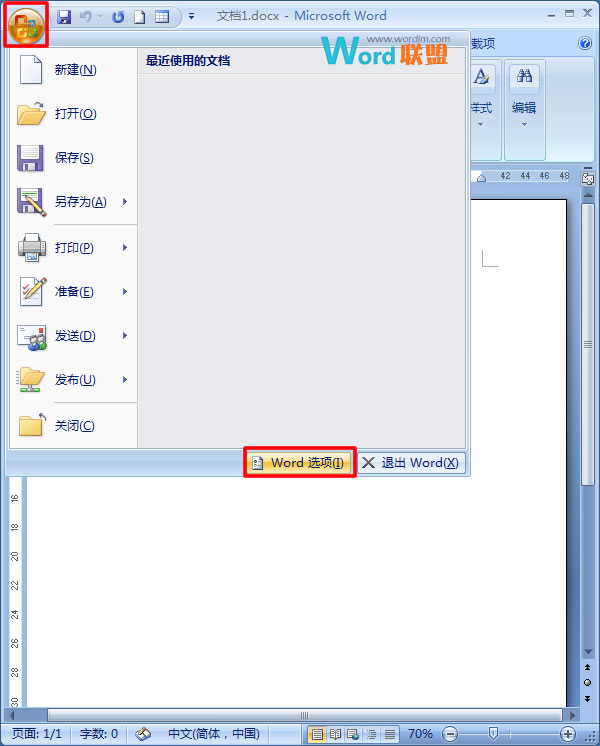
2.在彈出的對話框中切換到【自定義】選項卡,鼠標左鍵選中【自定義快速訪問工具欄】中要刪除的命令【插入表格】,點擊【刪除】命令,完畢后單擊【確定】,命令即可從快速訪問工具欄刪除。

知道如何在快速訪問工具欄添加/刪除命令后,我們就可以定制我們自己喜歡的快速訪問工具欄啦。為方便我們的學習和生活,快動手定做吧~
 站長資訊網
站長資訊網